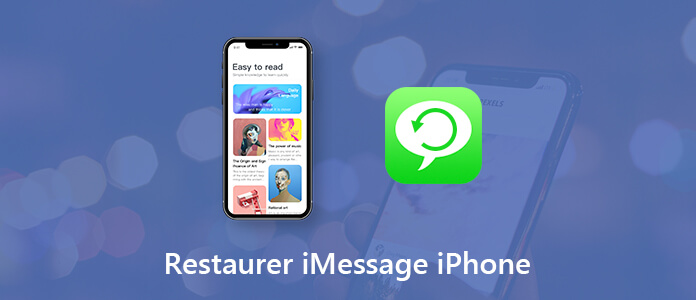
"Si je supprime accidentellement la conversation sur iMessage, puis-je restaurer le message iMessage ?"
De nombreux utilisateurs d'iPhone utilisent iMessage pour envoyer des messages, du texte, des documents, des photos, des vidéos, puisqu'iMessage est gratuit entre utilisateurs iPhone/iPad. Cependant, il arrive souvent que la conversion importante dans iMessage soient supprimées ou perdues. Pouvons-nous quand même restaurer iMessage iPhone ?
La réponse à cette question est oui ! Voici, nous vous recommandons un logiciel fiable de récupération des conversations iMessage - AnyMP4 Récupération de Données iPhone. Il nous permet non seulement d'extraire des discussions iMessage directement à partir de sauvegardes iTunes/iCloud, mais aussi de récupérer les iMessages supprimés, même si vous ne possédez pas de sauvegarde. Ainsi, vous n'avez pas à vous inquiéter, il existe toujours un moyen de récupérer vos iMessages. Continuez à lire ce tutoriel pour obtenir des façons de restauration d'iMessage.
AnyMP4 Récupération de Données iPhone
 1. Restaurer iMessage iPhone sans sauvegarde
1. Restaurer iMessage iPhone sans sauvegarde
Étape 1. Connecter iPhone au logiciel de récupération d'iMessage
Cette application est disponible pour Windows et Mac. Veuillez télécharger la version appropriée, installer et ouvrir le logiciel de récupération iMessage sur l'ordinateur. Sur l'interface principale, sélectionnez « Récupération de données iPhone ». Et puis, connectez votre téléphone à l'ordinateur à l'aide d'un câble USB, et le programme va détecter automatiquement l'appareil.
Étape 2. Numériser des iMessages sur iPhone
Après que le logiciel ait reconnu le téléphone, cliquez sur « Récupérer à partir de l'appareil iOS » dans la barre latérale de l'interface. Cochez ensuite les cases de « Messages » et « Pièces-Jointes des Messages » ou choisissez directement l'option « Tout sélectionner ». Et puis, cliquez sur le bouton « Démarrer le balayage » pour scanner les données d'iMessage.
Étape 3. Sélectionner les iMessages supprimés
Une fois l'analyse terminée, des données de votre iPhone sont classées et présentées dans la barre latérale. Cliquez sur « Messages » ou « Pièces-Jointes des Messages », tous les messages iMessage supprimés et existants sont répertoriés sur l'interface, à partir desquels sélectionnez les données d'iMessage à restaurer.
Étape 4. Restaurer l'iMessage supprimé
Cliquez sur « Restaurer » et définissez le dossier de sortie où vous pouvez trouver la conversation iMessage après la récupération. De cette façon, les iMessages supprimés peuvent être restaurés directement à partir de l'iPhone.
Si vous avez déjà synchronisé votre iPhone/iPad avec iTunes, vous pouvez également restaurer des données iMessage supprimées à partir de la sauvegarde iTunes. Avec ce logiciel de récupération d'iMessage, vous pouvez facilement restaurer iMessage à partir de votre sauvegarde iTunes.
Étape 1. Sélectionner et analyser les sauvegardes iTunes
Cliquez sur « Récupérer à partir de la sauvegarde iTunes » dans la barre latérale. Ensuite, toutes les sauvegardes iTunes seront répertoriées sur l'interface. Sélectionnez le dernier fichier de sauvegarde de votre iPhone et cliquez sur « Démarrer » pour rechercher des iMessages dans votre sauvegarde iTunes.
Étape 2. Récupérer iMessage depuis la sauvegarde iTunes
Une fois l'analyse terminée, tout ce qui se trouve dans la sauvegarde iTunes sera affiché. Sélectionnez « Messages » dans la liste de gauche pour pouvoir prévisualiser les détails d'iMessages. Cochez la conversation iMessage que vous souhaitez restaurer, puis cliquez sur le bouton « Restaurer » pour exporter les iMessages supprimés sur votre ordinateur.
Si la sauvegarde iCloud est activé sur votre iPhone/iPad, votre iMessage sera enregistré sur iCloud. Par conséquent, il est possible d'utiliser le logiciel pour récupérer des iMessages supprimés.
Étape 1. Connectez-vous à iCloud
Sélectionnez le mode « Récupérer à partir de la sauvegarde iCloud ». Ensuite, saisissez votre identifiant Apple et le mot de passe pour vous connecter à iCloud.
Étape 2. Sélectionner et analyser la sauvegarde iCloud
Sélectionnez la sauvegarde iCloud que vous souhaitez restaurer. Cliquez ensuite sur le bouton « Télécharger » et sélectionnez « Message » et « Pièces-Jointes des Messages ». Après le téléchargement, cliquez sur « Scanner », le logiciel de récupération iMessage analysera automatiquement le chat iMessage dans la sauvegarde iCloud.
Étape 3. Restaurer de la sauvegarde iMessage à partir d'iCloud
Après le balayage, vous pouvez sélectionner les iMessages supprimés et cliquer sur « Restaurer ». Ainsi, vous pouvez récupérer des iMessages supprimés d'iCloud.
Commentaire: À travers des méthodes susmentionnées, on peut efficacement restaurer des iMessages iPhone/iPad sans sauvegarde ou depuis la sauvegarde iTunes/iCloud. Certainement, sa puissante capacité de récupération peut nous aider à restaurer des données diverses, comme récupérer des contacts depuis iPhone , ou même à retrouver des fichiers de l'application, par exemple, récupérer des vidéos supprimées de WhatsApp.